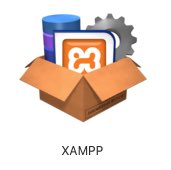
Apache mit XAMPP für den Mac installieren
Den Download von XAMPP gibt es für den Mac OS X unter https://www.apachefriends.org/download.html - dort das benutzte Betriebssystem wählen.
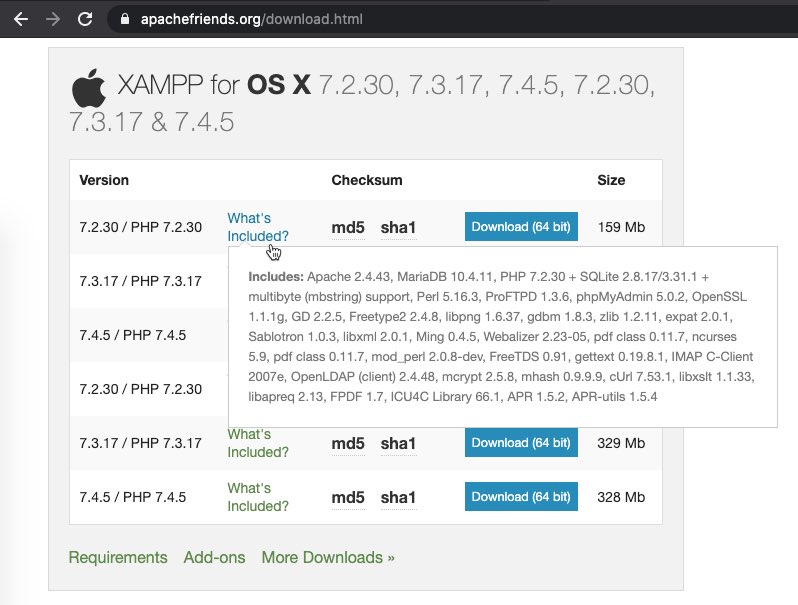
Wir nehmen die aktuellste oben mit der kleinsten Dateigröße. Für uns zum PHP Programmieren lernen ist primär wichtig, dass das Paket folgende enthält:
- Apache (sonst geht da gar nichts)
- PHP (sonst macht es keinen Sinn fürs PHP lernen)
- MariaDB bzw. SQLite (wenn wir später was mit Datenbanken in PHP machen
- phpMyAdmin (um die Datenbanken bequem zu bearbeiten)
Nach dem Download geht es zum Installieren.
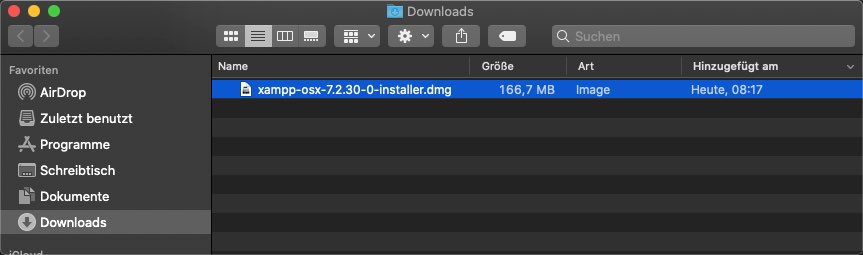
Im Ordner Downloads findet sich die dmg-Datei – nach dem Doppelklick startet die Installation.
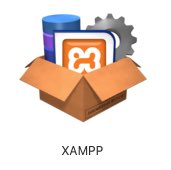
Nach dem Doppelkick vom Install-Logo fragt das Betriebssystem aus Sicherheitsgründen nach.
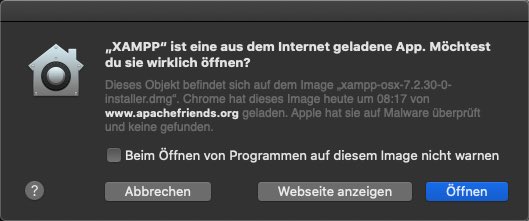
Erst nach dem anklicken von Öffnen geht es weiter.
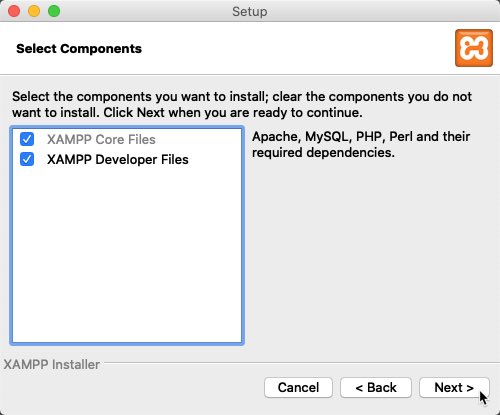
Nun werden die Dateien entpackt.
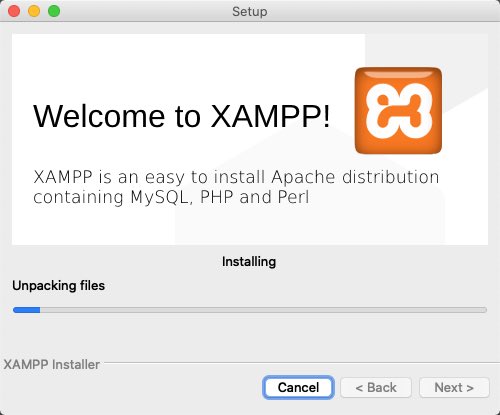
Nun werden alle von XAMPP benötigten Dateien installiert. Kurz abwarten und meditieren.
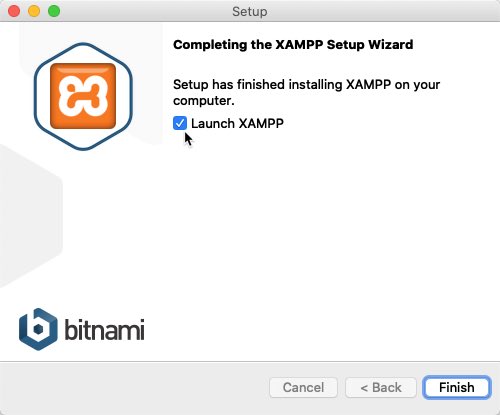
Oberfläche von XAMPP
Nach dem Starten von XAMPP erscheint folgende Anzeige.
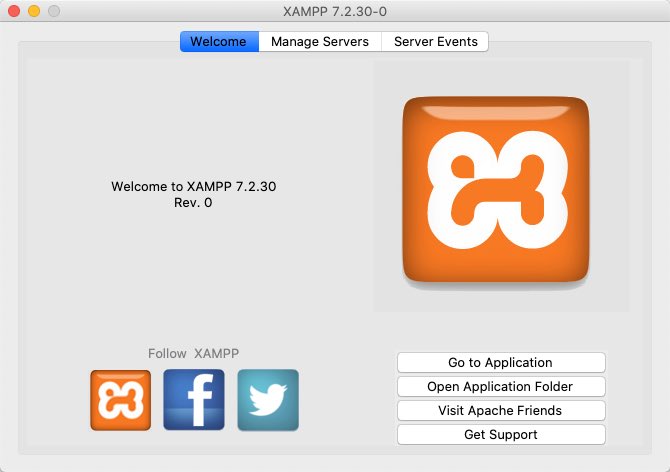
Wenn wir auf den zweiten Reiter „Manage Servers“ klicken, sehen wir den bereits gestarteten Apache Web Server.
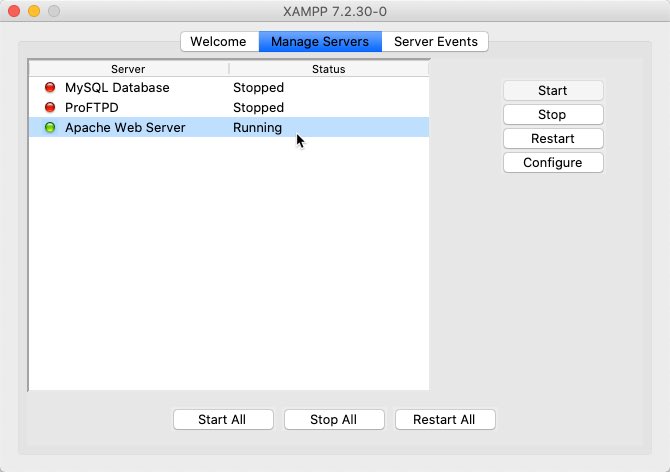
Wenn wir später mit PHP und Datenbanken arbeiten, müssen wir hier die MySQL Database auch starten. Für den Anfang benötigen wir diese nicht.
Jetzt im ersten Reiter „Welcome“ auf „Go to Application“ klicken.
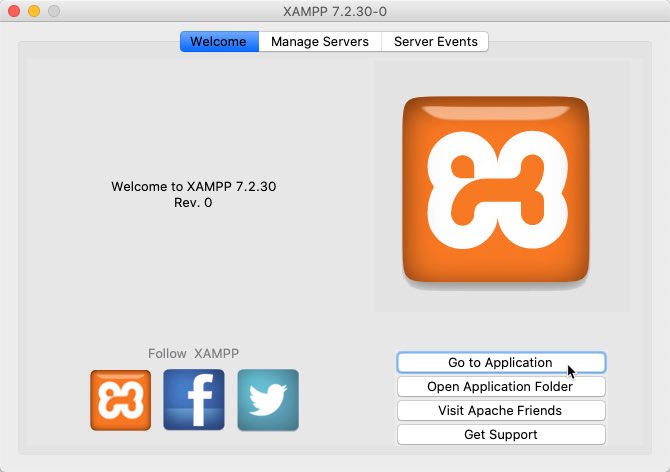
Wenn wir im ersten Reiter „Welcome“ auf „Go to Application“ geklickt haben, wir der Standard-Browser bei uns gestartet und wir erhalten die Startseite von XAMPP angezeigt:
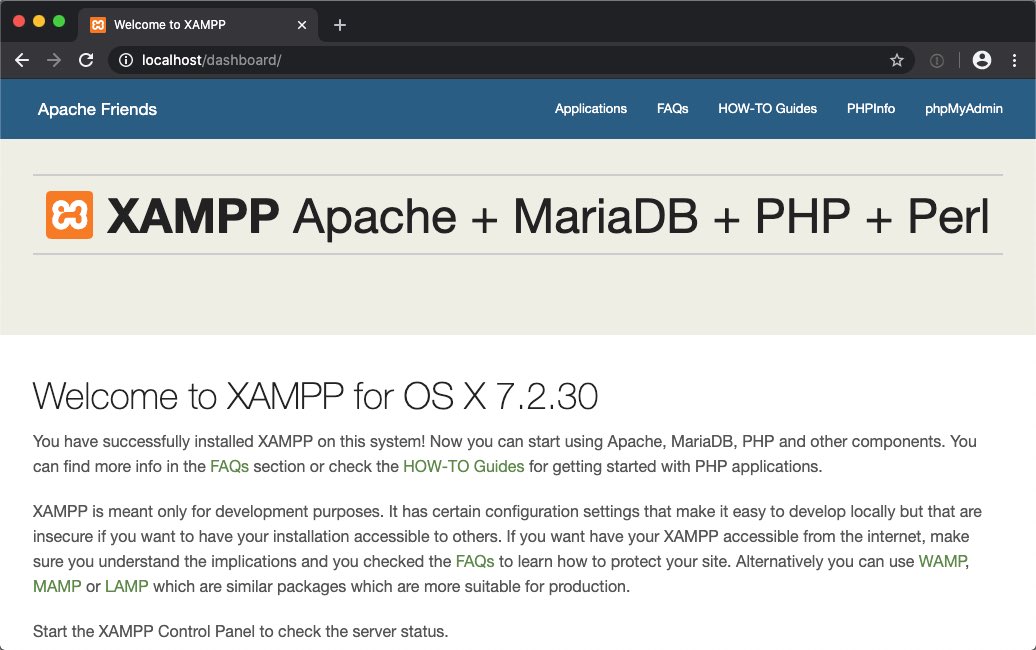
Wir sehen als URL im Browser oben „localhost“. Somit ist sicher, dass wir aus auf dem nun auf dem eigenen Computer installierten Webserver befinden.

Wir können auch unseren Webserver mit der Adresse 127.0.0.1 in der URL aufrufen. Ist es genau dasselbe wie „localhost“.
Wo sind unsere PHP-Programm und wie starten wir diese?
Wenn man sich nun fragt, wo sich unsere PHP-Programm befinden, dann ist die Antwort vom alten Hasen „htdocs“. Dieses Verzeichnis steht für „hypertextdocuments“ – sprich unsere Webseiten.

Und am schnellsten kommen wir ohne lange zu suchen über den Reiter „Welcome“ und hier unten den Button „Open Allication Folder“ in die Ordnerstruktur.
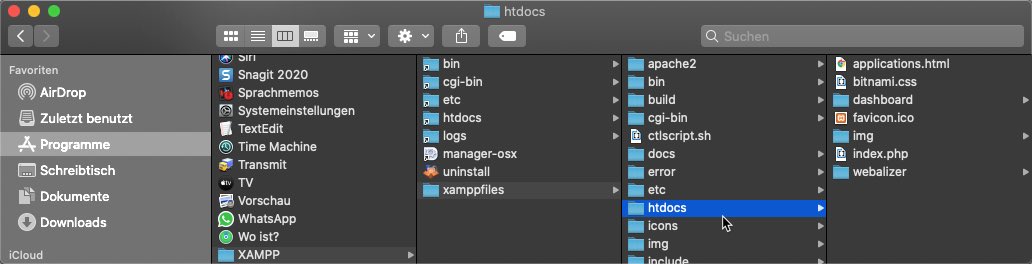
Und genau in diesem Ordner müssen wir unsere PHP-Programme abspeichern (solange wir nichts an der Konfiguration von XAMPP etwas ändern).
Also erstellen wir das einfache „HalloWelt.php“ Programm (Endung ist WICHTIG!) in dem Verzeichnis htdocs und starten es über die URL im Browser.
Unser erste PHP-Programm (später mehr zur Funktion):
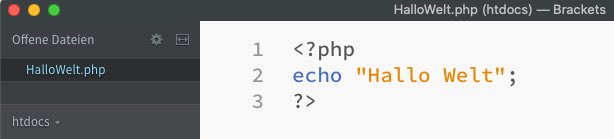
Und nun wird es im Browser über „localhost/HalloWelt.php“ gestartet. Erscheint folgende Ausgabe ist alles gut:
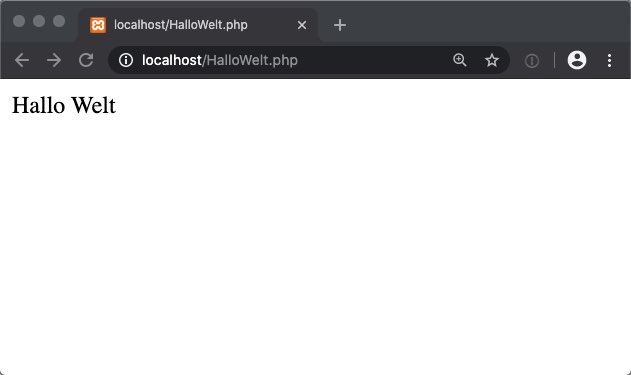
Somit haben wir unseren Webserver Apache über XAMPP installiert und können einfach PHP lernen.
Alternative Webserver
| Name | URL |
|---|---|
| MAMP und MAMP PRO | https://www.mamp.info/de/ |
| XAMPP | https://www.apachefriends.org/de/ |
